IGTV اینستاگرام یکی از جدیدترین ابزارهای شبکه اجتماعی اینستاگرام است. این قابلیت با هدف رقابت با یوتیوب و همچنین امکان ارسال ویدئوهای طولانیتر از یک دقیقه ایجاد شده است. شما در IGTV اینستاگرام میتوانید یک کانال اختصاصی ایجاد کرده و با ارسال ویدئوهای طولانی، هدفمند و کاربردی کسب درآمد کنید. ما یک آموزش جامع درباره IGTV اینستاگرام و روش استفاده از آن به شما ارائه میکنیم.

IGTV اینستاگرام چیست؟
اینستاگرام یک شبکه اجتماعی پرطرفدار با کاربران زیاد است. مطابق آمار این شبکه اجتماعی در حال حاضر بیش از یک میلیارد کاربر دارد! با وجود امکانات زیادی که اینستاگرام در اختیار کاربران قرار میدهد، کوتاه بودن زمان ویدئوها یکی از بزرگترین ضعفهای این شبکه اجتماعی است. شما در گذشته میتوانستید ویدئو با مدت حداکثر یک دقیقه در قالب پست و ویدو با زمان حداکثر ۱۵ ثانیه در قالب استوری منتشر کنید. همین موضوع سبب میشود تا بسیاری از کاربران نتوانند ویدئوهای خود را به صورت کامل آپلود کرده و مجبور به تکه تکه کردن آن شوند.
اینستاگرام برای حل این مشکل از قابلیت جدید خود به نام IGTV رونمایی کردهاست. IGTV ترکیبی از کلمه InstaGram و کلمه TV به معنای تلویزیون است، به همین جهت میتوان IGTV را تلویزیون اینستاگرام نامید. کوین سیستروم (Kevin Systrom)، یکی از بنیانگذاران اینستاگرام، در مصاحبهای اعلام کرد که هدف از تاسیس پلتفرم IGTV ارائهی قابلیتی شبیه تلویزیون است. جالب است که به محض ورود به این پلتفرم یک صفحه برفکی نمایش داده میشود که الهام گرفته از تصویر برفکی تلویزیون است. در IGTV کاربران میتوانند ویدئوهایی با مدت زمان طولانیتر (حداکثر یک ساعت) به اشتراک بگذارند. به همین دلیل فضای IGTV یک محیط مناسب برای اینفلوئنسرها، شرکتها و بسیاری از مشاغل دیجیتال برای تبلیغات و کسب درآمد است.
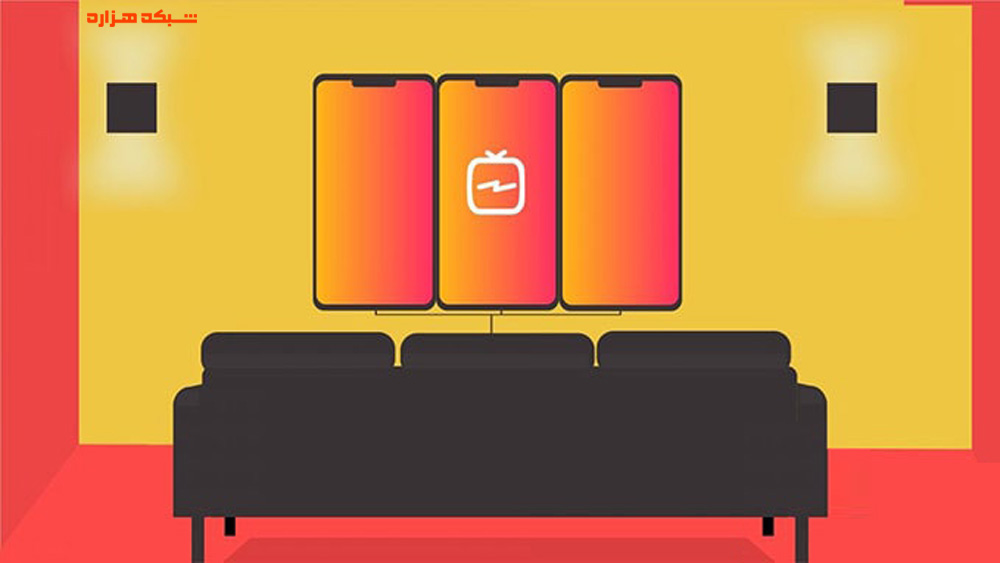
ویژگی های IGTV یا تلویزیون اینستاگرام چیست؟
در گذشته بسیاری از کابران شبکههای اجتماعی، اینستاگرام را بهترین محیط برای به اشتراک گذاری تصاویر و یوتیوب را بهترین گزینه برای تبادل فایلهای ویدئویی میدانستند. اما با ایجاد IGTV اینستاگرام، حوزه فعالیت این شبکه گسترش یافته و حالا میتواند یک رقیب جدی برای یوتیوب در زمینه تبادل فایلهای ویدئویی باشد. به همین دلیل حتی اگر علاقهای به ارسال ویدئو در اینستاگرام ندارید، توصیه میکنیم با قابلیتهای این پلتفرم آشنا شوید. زیرا IGTV اینستاگرام به زودی دنیای شبکههای اجتماعی را در بر خواهد گرفت. اما مزایا و معایب تلویزیون اینستاگرام چیست؟
مزایای IGTV اینستاگرام :
-
آپلود کردن ویدئوهای طولانی تا حداکثر یک ساعت
-
ارسال ویدئوهای افقی و عمودی (قابلیتی که در یوتیوب وجود ندارد)
-
امکان کنترل ویدئو، جلو و عقب رفتن، متوقف کردن و نشانه گذاری ویدئوهای محبوب
-
امکان لایک کردن، کامنت گذاشتن و دایرکت کردن ویدئوها کاملا مشابه پستهای عادی اینستاگرام
-
ارسال ویدئوهای سریالی
-
تحلیل میزان بازدید از ویدئو مخصوص اینفلوئنسرها و ویدئوهای تبلیغاتی
در کنار موارد فوق، IGTV اینستاگرام ضعفهایی هم دارد که قطعا به مرور زمان برطرف میشوند. به طور مثال در ابتدا تنها امکان ارسال ویدئوهای عمودی در این پلتفرم وجود داشت. اما اکنون شما میتوانید ویدئوهای افقی هم در IGTV اینستاگرام ارسال کنید.
با این حال ویدئوی شما باید از قبل ضبط و ویرایش شده باشد و زمان آن بیشتر از یک دقیقه باشد. همچنین پلتفرم IGTV امکان لایو گذاشتن و پخش ویدئو به صورت زنده ندارد. به علاوه امکان جستجوی هشتگها و کلمات کلیدی در بخش سرچ ویدئوهای IGTV وجود ندارد. به نظر میرسد تلویزیون اینستاگرام در ابتدای راه خود قرار دارد و به زودی با ارائه ویژگیهای جدیدتر کاربران را غافلگیر خواهد کرد.
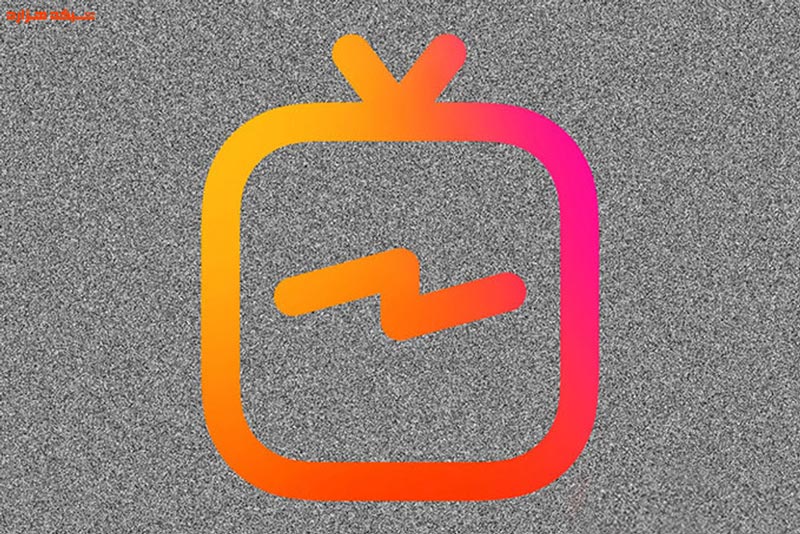
IGTV اینستاگرام کجاست؟ چطور به این قابلیت دسترسی داشته باشیم؟
در صورتی که از طریق مرورگر از اینستاگرام استفاده میکنید، بدون هیچ مشکلی به IGTV اینستاگرام دسترسی خواهید داشت. اما اگر از اپلیکیشن اینستاگرام در اندروید یا ios استفاده میکنید، برای دسترسی به پلتفرم IGTV اینستاگرام باید از از ورژنهای جدید اینستاگرام (ورژن ۵۰ به بالا) استفاده کنید. برای این کار از یکی از دو روش زیر استفاده کنید:
روش اول: آپدیت اینستاگرام برای نصب IGTV اینستاگرام
برای آپدیت اینستاگرام میتوانید به گوگل پلی یا اپ استور مراجعه کرده و اینستاگرام را به روز رسانی کنید. برای این کار از لینکهای زیر کمک بگیرید:
روش دوم: دانلود IGTV اینستاگرام
اپلیکیشن IGTV اینستاگرام به صورت مجزا هم در گوگل پلی و اپ استور وجود دارد. پس از نصب این برنامه میتوانید با مشخصات اکانت اینستاگرام خود وارد شده و یا یک اکانت جدید ثبت کنید. برای دانلود اپلیکیشن IGTV اینستاگرام از لینکهای زیر کمک بگیرید:
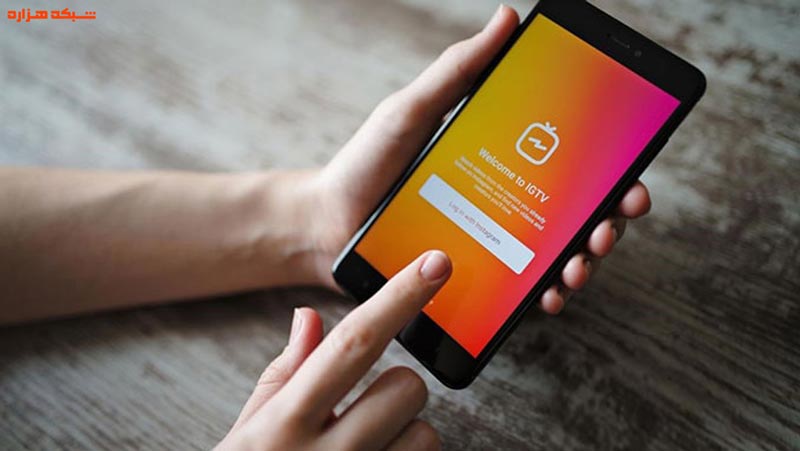
چطور ویدئو و کانال IGTV مورد علاقه خود را پیدا کنیم؟
اکنون که اینستاگرام خود را آپدیت کردید، میتوانید به راحتی از IGTV اینستاگرام استفاده کرده و ویدئو مورد علاقه خود را در آن ببینید. برای دسترسی به ویدئوهای IGTV مراحل زیر را دنبال کنید:
- وارد اپلیکیشن اینستاگرام شوید.
- آیکون
 در گوشه بالا-راست صفحه فید را انتخاب کنید.
در گوشه بالا-راست صفحه فید را انتخاب کنید. - پس از ورود به IGTV یک صفحه برفکی مشابه شکل زیر مشاهده خواهید کرد که پس از مدتی یک ویدئو از دنبال شوندگان شما در آن به نمایش در میآید. در زیر این قسمت نیز ویدئوهای پیشنهادی به نمایش در میآید. این ویدئوها با توجه به جستجوهای قبلی و دنبال شوندگان شما انتخاب میشوند. برای مشاهده ویدئو به صورت تمام صفحه روی آن ضربه زده یا گزینه Watch را انتخاب کنید.
- برای جستجو در ویدئوها آیکون ذره بین در گوشه بالا-راست صفحه را انتخاب کنید. در این صفحه شما میتوانید اسم کاربران یا کانال مورد علاقه خود را جستجو کنید. پس از ورود به حساب کاربر، ویدئوهای IGTV او نمایش داده میشود و شما میتوانید از بین آنها ویدوئوی محبوب خود را انتخاب کنید.
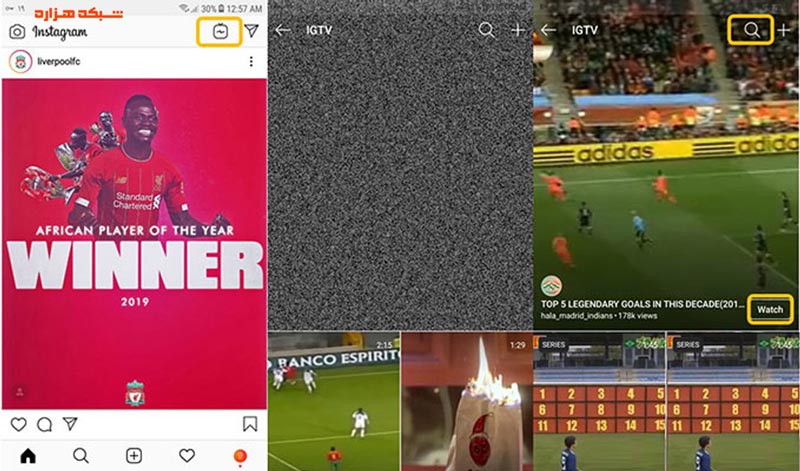
توجه: در ورژنهای قدیمیتر اینستاگرام ممکن است اسم گزینهها در بخش IGTV کمی متفاوت باشد یا برخی گزینههای بیشتر وجود داشته باشد. به طور مثال شکل زیر از ورژنهای قدیمی اینستاگرام برداشته شده است. همانطور که میبینید در این ورژن پس از ورود به IGTV منویی شامل تبهای زیر وجود دارد:
- For You: ویدئوهای پیشنهادی براساس جستجوها و لایکهای قبلی شما
- Following: ویدئوهای دنبال شوندگان شما
- Popular: ویدئوهای محبوب و پرطرفدار در IGTV اینستاگرام
- History: آخرین ویدئوهایی که تماشا کردهاید
- Saved: ویدئوهای IGTV که در حساب اینستاگرام خود ذخیره کردید
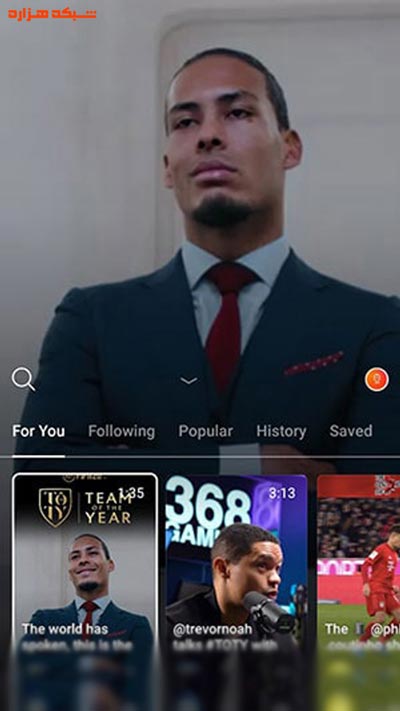
علاوه بر روش فوق، شما میتوانید وارد حساب کاربران و دنبال شوندگان خود شده و به تمام ویدئوهای کانال IGTV آنها دسترسی داشته باشید. برای این کار پس از ورود به حساب کاربر، در تب افقی آیکون IGTV را انتخاب کنید. در این تب مشاهده خواهید کرد که برخی ویدئوها تگ SERIES دارند. این ویدئوها در واقع یک قسمت از ویدئوهای سریالی این حساب است. برای مشاهده ویدئوهای سریالی گزینه Series در گوشه بالا-چپ در تب IGTV را انتخاب کرده و در پنجره باز شده سریال مورد نظر خود را انتخاب کنید.
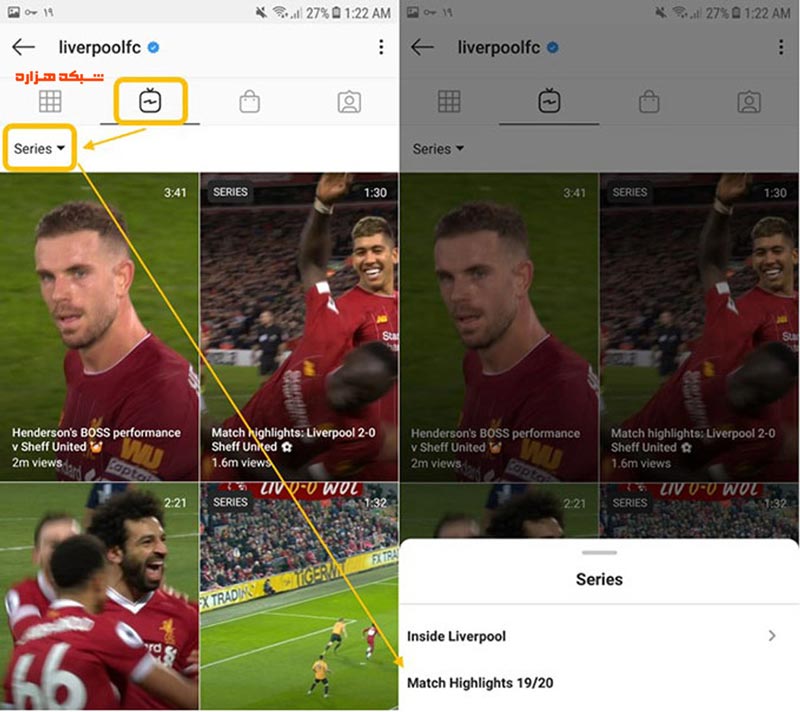
در ادامه به مهمترین نکات و ترفندها درباره مشاهده ویدئو در IGTV اینستاگرام اشاره خواهیم کرد. برای آشنایی با نحوه ساخت کانال IGTV و روشهای آپلود کردن ویدیو در IGTV اینستاگرام، از این قسمت عبور کرده و به بخش بعدی بروید.
نکاتی برای مشاهده بهتر ویدئو IGTV اینستاگرام
- ویدئوهای IGTV به صورت خودکار پخش شده و پس از اتمام یک ویدئو، ویدئوی بعدی پخش میشود.
- در مواردی که ویدئو افقی است، برای مشاهده ویدئو در حالت تمام صفحه یک بار روی آن ضربه زده یا آیکون
 در گوشه پایین راست را انتخاب کنید. همچنین این کار با چرخاندن گوشی و افقی کردن آن امکان پذیر است.
در گوشه پایین راست را انتخاب کنید. همچنین این کار با چرخاندن گوشی و افقی کردن آن امکان پذیر است. - برای متوقف کردن ویدئو، روی آن ضربه بزنید. میتوانید برای این کار از آیکون
 هم استفاده کنید.
هم استفاده کنید. - برای جلو و عقب رفتن در یک ویدئو، مشابه سایر نرمافزارهای پخش کنندهی ویدئو، میتوانید از نوار پایینی استفاده کرده و روی هر زمانی از ویدئو که میخواهید ضربه بزنید یا آیکون دایرهای را کشیده و به زمان دلخواه خود بروید.
- شما میتوانید ویدئوهای IGTV را لایک کنید، برای آن کامنت ثبت کنید یا آن ویدئو را در دایرکت ارسال کنید.
- به کمک گزینه Up Next میتوانید دیگر ویدئوهای کانال را مشاهده کنید. همچنین اگر ویدئو قسمتی از یک سریال باشد، نام سریال در بالای تعداد کامنتها و بازدیدها درج میشود.
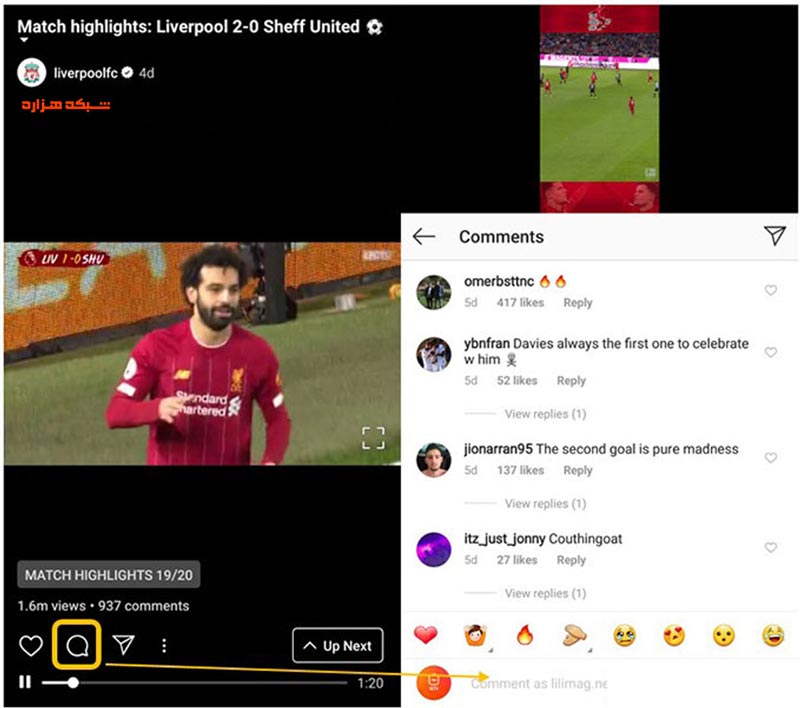
چگونه ویدیوهای IGTV را دانلود کنیم؟
مشابه تصاویر و ویدئوهای عادی اینستاگرام، امکان دانلود ویدئو IGTV به صورت مستقیم وجود ندارد. شما تنها میتوانید ویدئوهای مورد علاقه خود را در بخش SAVED حساب کاربری خود ذخیره کرده و هر زمان که خواستید از طریق اینستاگرام و به صورت آنلاین آن را مشاهده کنید. اما جای نگرانی نیست. اپلیکیشنها و وبسایتهای زیادی وجود دارد که شما به کمک آنها میتوانید ویدئو IGTV را دانلود کرده و هر زمان که خواستید به صورت آفلاین مشاهده کنید.
برای دانلود ویدئو از IGTV اینستاگرام روش زیر را دنبال کنید:
- به ویدئو IGTV مورد نظر وارد شوید.
- آیکون
 (در آیفون) یا آیکون
(در آیفون) یا آیکون  (در اندروید) را در پایین ویدئو انتخاب کنید. اگر از نسخه وب استفاده میکنید، آیکون سه نقطه افقی در گوشه بالا-راست پست IGTV انتخاب کنید.
(در اندروید) را در پایین ویدئو انتخاب کنید. اگر از نسخه وب استفاده میکنید، آیکون سه نقطه افقی در گوشه بالا-راست پست IGTV انتخاب کنید. - در پنجره باز شده گزینه Copy Link را انتخاب کنید. با این کار لینک ویدئو IGTV کپی میشود. در این پنجره با انتخاب گزینه Save میتوانید ویدئو را در حساب کاربری خود ذخیره کرده و در آینده به صورت آنلاین مشاهده کنید.
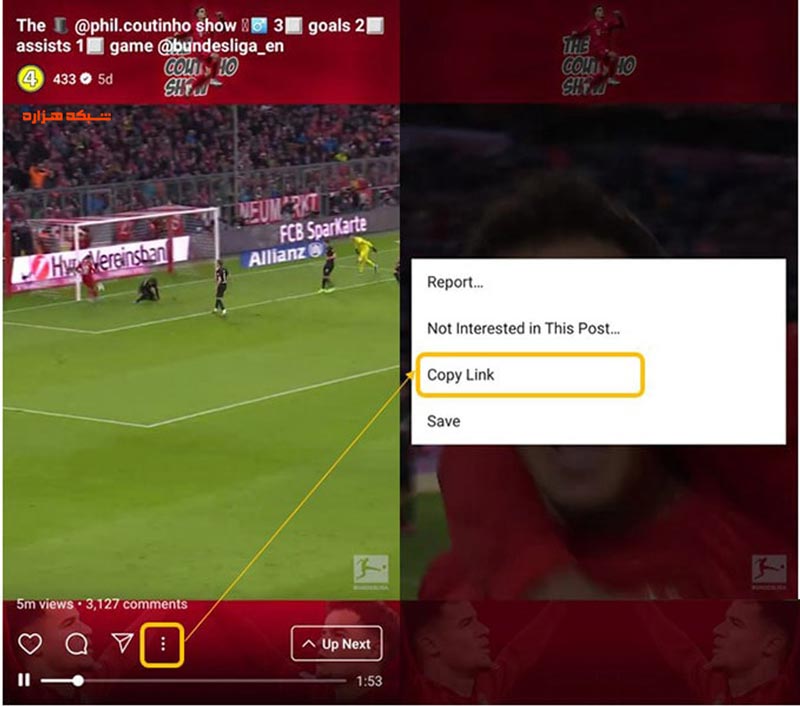
آموزش تصویری دانلود ویدیوهای IGTV اینستاگرام - از طریق مرورگر وارد وبسایت IGTV Downloader شده و لینک ویدئو IGTV را در کادر مستطیلی paste کنید. سپس گزینه Search را زده و در ادامه گزینه Download now را بزنید تا ویدئو دانلود شود. علاوه بر این روش، میتوانید از اپلیکیشن اندرویدی این وبسایت استفاده کنید. برای دانلود اپلیکیشن IGTV Downloader از لینک زیر استفاده کنید. پس از ورود به برنامه لینک ویدئو IGTV را در باکس بالایی Paste کرده و سپس گزینه سبز رنگ را بزنید تا ویدئو دانلود شود.
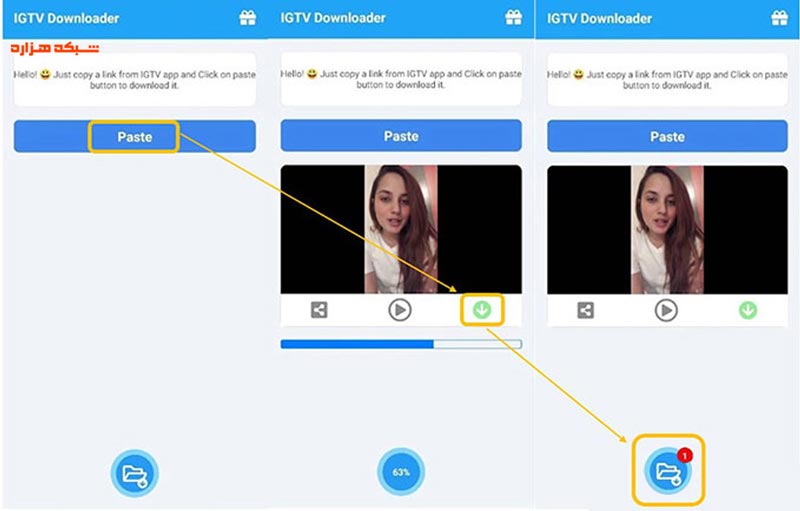
چگونه ویدئو IGTV اینستاگرام را استوری یا هایلایت کنیم؟
یکی از قابلیتهای جالب IGTV اینستاگرام این است که شما میتوانید ویدئوهای آن را در قالب استوری و یا هایلایت به اشتراک بگذارید. در این صورت ویدئو به صورت یک عکس در استوری یا هایلایت شما نمایش داده میشود و کاربران میتوانند با ضربه زدن روی آن و ورود به IGTV ویدئو را تماشا کنند. برای ارسال ویدئو IGTV در استوری یا هایلات مراحل زیر را دنبال کنید:
-
ویدئوی مورد نظر را در IGTV باز کنید.
-
آیکون
 را در پایین ویدئو انتخاب کنید.
را در پایین ویدئو انتخاب کنید. -
در لیست باز شده گزینه Add video to your story را انتخاب کنید.
-
اکنون یک پنجره جدید باز میشود که در مرکز آن ویدئو IGTV قرار گرفته است. در منوی بالایی ابزارهای استوری اینستاگرام وجود دارد که به کمک آنها میتوانید استیکر، متن و تغییرات در استوری ایجاد کنید. در نظر داشته باشید که با این ابزارها نمیتوانید تغییری در ویدئو ایجاد کنید. در واقع ویدئو در استوری یا هایلایت نمایش داده نمیشود، بلکه فقط عکسی از آن ایجاد میشود. کاربر با ضربه زدن روی آن وارد IGTV شده و در آنجا ویدئو را تماشا میکند.پس از اعمال تغییرات در گوشه پایین-چپ صفحه گزینه Your Story را انتخاب کنید تا ویدئو IGTV در استوری شما ذخیره شود. به علاوه اگر گزینه Close Friends را انتخاب کنید، میتوانید گروهی از دنبالکنندگان را انتخاب کرده تا استوری فقط برای آنها نمایش داده شود.
-
پس از اعمال تغییرات در گوشه پایین-چپ صفحه گزینه Your Story را انتخاب کنید تا ویدئو IGTV در استوری شما ذخیره شود. به علاوه اگر گزینه Close Friends را انتخاب کنید، میتوانید گروهی از دنبالکنندگان را انتخاب کرده تا استوری فقط برای آنها نمایش داده شود.
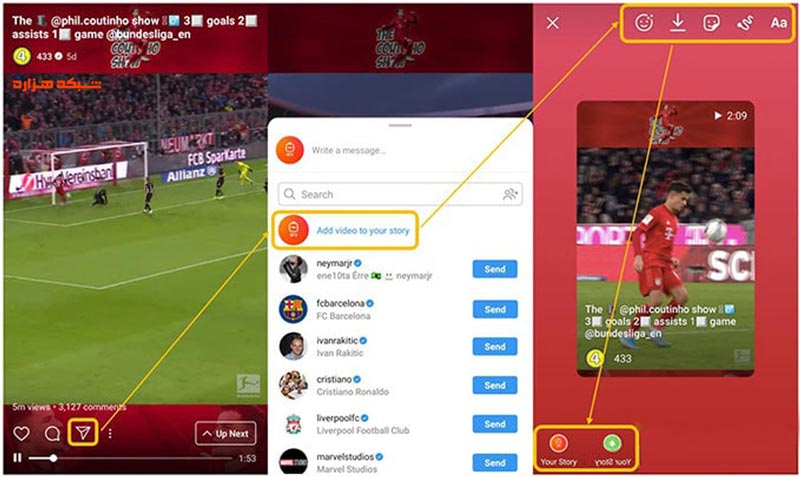
آموزش تصویری اشتراک گذاری ویدئو IGTV در استوری -
برای این که ویدئو را در قالب هایلایت منتشر کنید، چند راه وجود دارد. میتوانید ابتدا آن را به صورت استوری منتشر کرده و سپس به استوری خود بروید و در آنجا آن را در قالب هایلایت هم ذخیره کنید. همچنین میتوانید در پنجره قبل به جای انتخاب گزینه Your Story، گزینه Send to را انتخاب کنید.
-
در پنجره باز شده امکانات مختلفی در زمینه اشتراک گذاری ویدئو وجود دارد. ابتدا از قسمت Stories گزینه Share را انتخاب کنید تا ویدئو در قالب استوری منتشر شود. با این کار یک باکس جدید به نام Also Share To در زیر این قسمت ایجاد میشود.
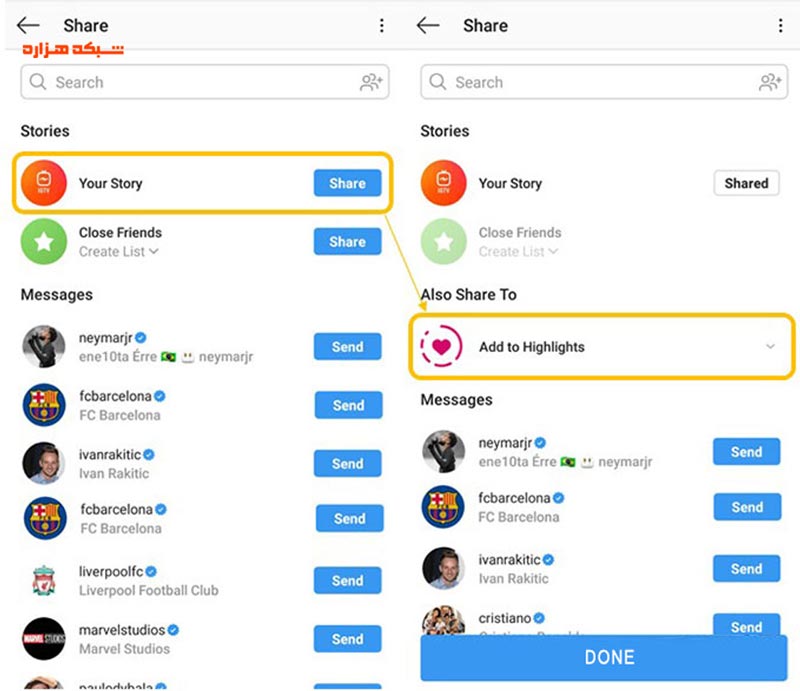
آموزش تصویری اشتراک گذاری ویدئو IGTV در هایلایت - در قسمت Also Share To فلش پایین را انتخاب کنید. در پنجره باز شده مشخص کنید که قصد دارید استوری را در قالب یک هایلایت جدید منتشر کرده یا آن را به هایلایتهای قبلی اضافه کنید. اگر گزینه New را انتخاب کنید، باید در پنجره بعدی نام هایلایت را مشخص کرده و سپس گزینه Add را بزنید.
- در نهایت گزینه Done را انتخاب کنید.
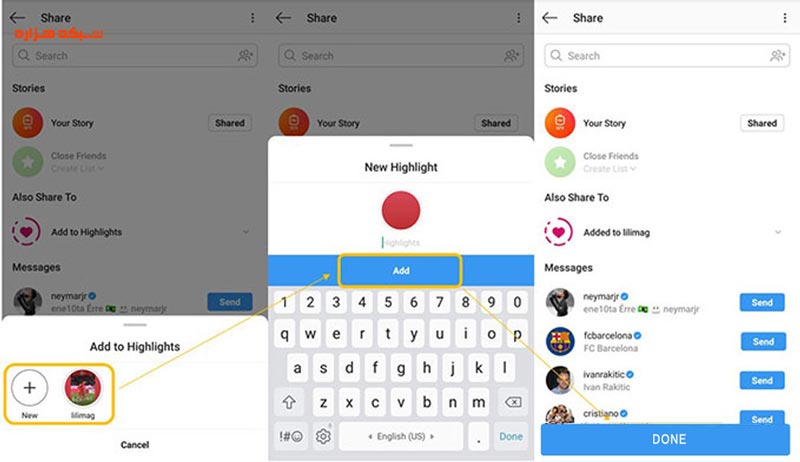
چطور ویدئو IGTV را دایرکت کنیم؟
شما میتوانید ویدئوهای موجود در IGTV اینستاگرام را به صورت دایرکت به دیگران ارسال کنید. همچنین زمانی که فردی یکی از ویدئوهای IGTV را برای شما دایرکت میکند، این ویدئو در جعبهی دریافت دایرکت نمایش داده میشود. برای ارسال یک ویدئو از IGTV در دایرکت مراحل زیر را دنبال کنید:
- ویدئوی مورد نظر را در IGTV باز کنید.
- آیکون
 را در پایین ویدئو انتخاب کنید.
را در پایین ویدئو انتخاب کنید. - در قسمت Write a message میتوانید متنی بنویسید تا همراه ویدئو نمایش داده شود.
- از لیست موجود کاربر یا کاربران مورد نظر را انتخاب و گزینه Send را بزنید. با این کار گزینه Send برای چند ثانیه به گزینه Undo و سپس به گزینه Sent تبدیل میشود که نشان دهنده ارسال ویدئو است. در صورتی که از ارسال ویدئو منصرف شدید یا کاربر را به اشتباه انتخاب کردید، باید خیلی سریع گزینه Undo را انتخاب کنید. به علاوه میتوانید از باکس Search برای یافتن کاربر مورد نظر استفاده کنید. همچنین در سمت راست باکس Search یک گزینه وجود دارد که به کمک آن میتوانید یک گروه از کاربران تشکیل داده و ویدئو را برای گروه ارسال کنید.
- در نهایت گزینه Done در پایین صفحه را بزنید.
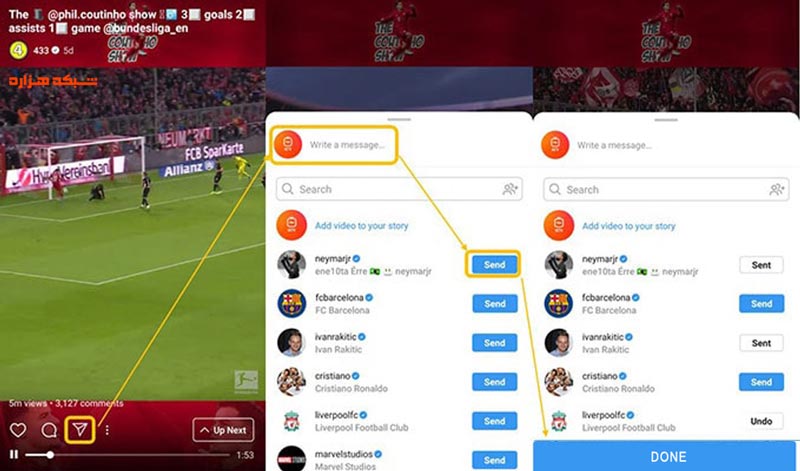
چطور ویدئو IGTV اینستاگرام را ریپورت کنیم؟
اگر در IGTV اینستاگرام ویدئویی مشاهده کردید که شامل موارد توهین آمیز، غیراخلاقی، خلافکارانه و به طور کلی مخالف قوانین اینستاگرام است، میتوانید آن را ریپورت کنید تا این ویدئو توسط اینستاگرام حذف شود. برای اجرای این کار، مراحل زیر را دنبال کنید:
- ویدئوی مورد نظر را باز کنید.
- آیکون
 (در آیفون) یا آیکون
(در آیفون) یا آیکون  (در اندروید) را در پایین ویدئو انتخاب کنید.
(در اندروید) را در پایین ویدئو انتخاب کنید. - گزینهی Report یا Spam را انتخاب کرده و با ادامه دادن مراحل، ویدئو IGTV را ریپورت کنید.
- در صورتی که گزینه It’s inappropriate را انتخاب کنید، دلیل ریپورت کردن پست از شما پرسیده میشود. پس از انتخاب گزینه مورد نظر، پیغامی برای شما نمایش داده میشود که در پایین آن میتوانید کانال منتشر کننده ویدئو را آنفالو یا بلاک کنید.
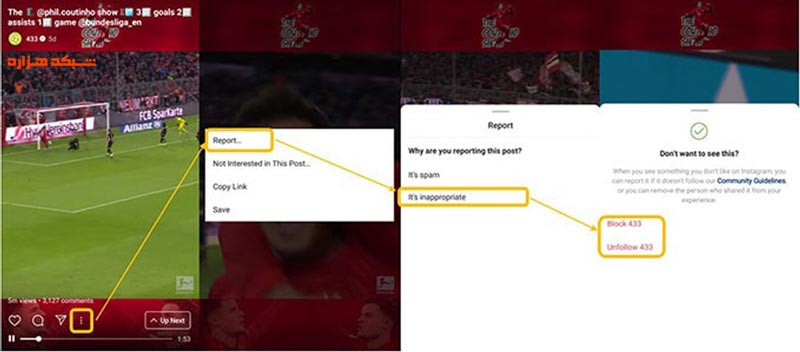
در مواردی ممکن است شما از محتوای یک ویدئو خوشتان نیاید و دوست نداشته باشید که این ویدئو یا ویدئوهای مشابه را در آینده تماشا کنید. برای این کار مشابه قبل وارد گزینه سه نقطه شده و این بار گزینه Not Interested in This Post را انتخاب کنید. با این کار اینستاگرام به شما پیغام میدهد که این ویدئو را مخفی کرده و از این پس ویدئوهای مشابه با این پست را برای شما نمایش نمیدهد. اگر از این کار پشیمان شدید، گزینه Undo را انتخاب کنید.
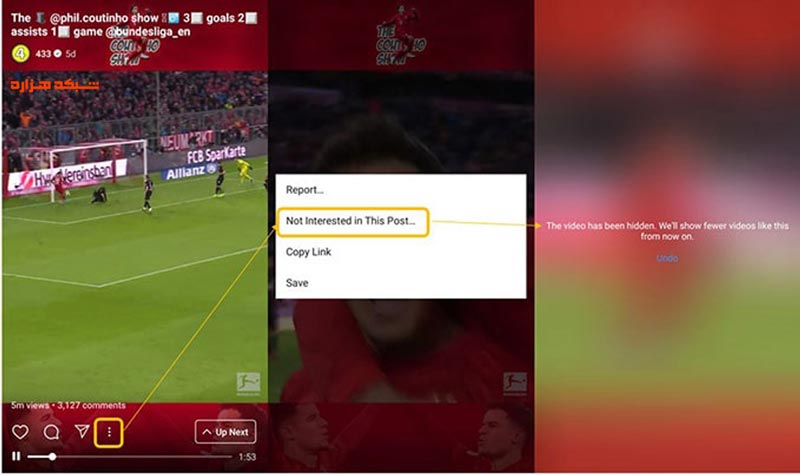
آموزش ساخت کانال IGTV (آی جی تیوی) اینستاگرام
در بخش قبل با تمام نکات و ترفندهای مشاهده ویدئو و جستجو در کانالهای IGTV آشنا شدید. علاوه بر قابلیت قبل، شما میتوانید کانال IGTV اختصاصی برای خود بسازید و ویدئوهای طولانی در آن آپلود کنید. کانال شما در IGTV اینستاگرام، محیطی است که سایر کاربران میتوانند ویدئوهای آپلودی شما را تماشا کنند. در صورت استفاده از ورژنهای جدید اینستاگرام یا نسخه وب اینستاگرام، شما نیازی به ساخت کانال IGTV ندارید. در این شرایط شما همزمان با آپلود کردن اولین ویدئو کانال IGTV خود را هم تاسیس خواهید کرد. اما در صورتی که از ورژنهای قدیمی اپلیکیشن اینستاگرام استفاده میکنید، باید کانال IGTV خود را با روش زیر بسازید:
- آیکون
 را در گوشهی بالا-راست صفحهی اصلی یا فید انتخاب کنید.
را در گوشهی بالا-راست صفحهی اصلی یا فید انتخاب کنید. - در پلتفرم IGTV آیکون
 را انتخاب و سپس گزینهی Create Channel را بزنید.
را انتخاب و سپس گزینهی Create Channel را بزنید.
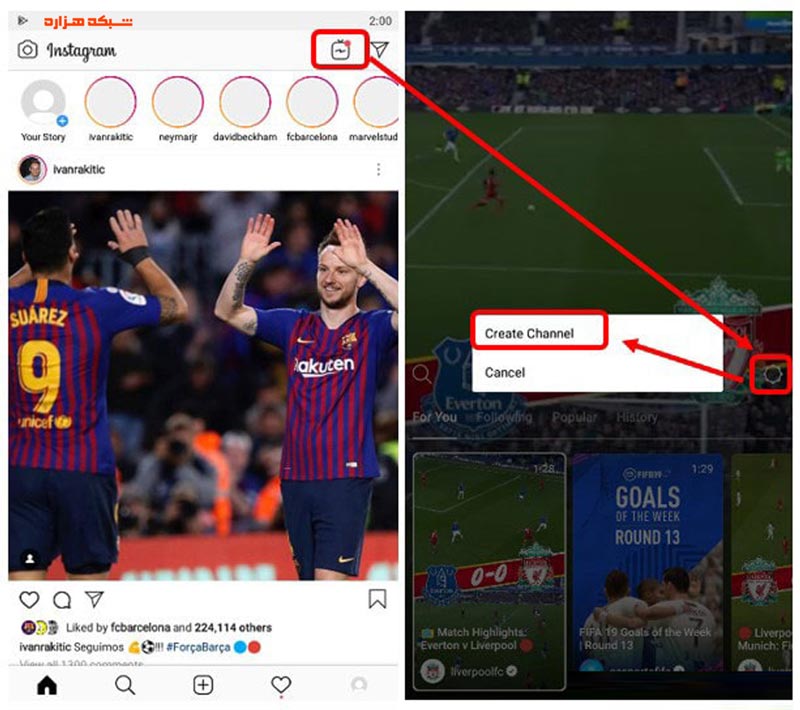
آموزش ساخت کانال در تلویزیون اینستاگرام - مراحل نمایش داده شدهی بعدی را با زدن گزینهی Next تایید و ادامه دهید. در مرحلهی آخر گزینهی Create Channel را بزنید.
- پس از طی مراحل فوق، آیکون چرخدنده به عکس پروفایل شما تغییر میکند.
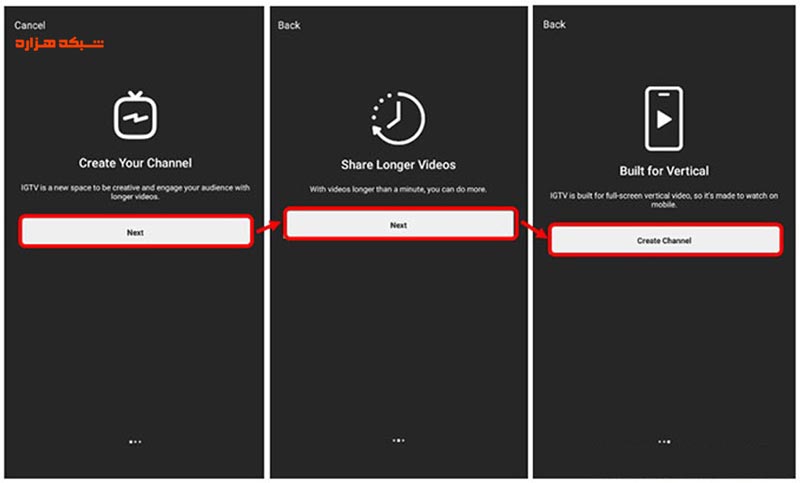
مهمترین نکات قبل از آپلود ویدیو در IGTV اینستاگرام
پیش از آن که به سراغ روش آپلود ویدئو برویم، لازم است بدانید که شما نمیتوانید هر ویدئویی را در IGTV آپلود کنید. اینستاگرام برای این کار قواعد مشخصی دارد که در ادامه به آن اشاره میکنیم.
مدت زمان ویدیو IGTV
ویدئوهای IGTV اینستاگرام باید حداقل یک دقیقه باشند. حداکثر زمان ویدئو آپلود شده در موبایل ۱۵ دقیقه و از طریق نسخه وب ۶۰ دقیقه است.
فرمت و حجم ویدیو IGTV
- فرمت ویدیو IGTV باید MP4 باشد.
- ویدئوها باید به صورت عمودی با نسبت ابعاد ۹:۱۶ یا به صورت افقی با نسبت ابعاد ۱۶:۹ باشد.
- حداقل فریمریت ویدئوها ۳۰ فریم بر ثانیه و حداقل رزولوشن آن ۷۲۰ پیکسل است. به علاوه IGTV اینستاگرام از ویدئوهای ۴K هم پشتیبانی میکند.
- حداکثر حجم برای ویدئوهای کمتر از ۱۰ دقیقه ۶۵۰ مگابایت و برای ویدئوهای تا سقف ۶۰ دقیقه ۳.۶ گیگابایت است.
محتوای ویدیو IGTV
محتوای ویدئو از تمام قواعد و مقررات مربوط به پستها و استوریهای اینستاگرام پیروی میکند. در نتیجه کاربران حق ارسال محتواهای توهینآمیز، خشونتآمیز، خلافکارانه و غیراخلاقی را ندارند و افراد در صورت مشاهدهی چنین ویدئوهایی در IGTV اینستاگرام میتوانند آن را ریپورت کنند تا محتوا حذف شود.
ابعاد تصویر کاور IGTV
سایز پیشنهادی برای تصاویر کاور در IGTV اینستاگرام، ۴۲۰ پیکسل در ۶۵۴ پیکسل است (نسبت ابعاد ۱:۱.۵۵). در حال حاضر پس از آپلود کردن تصویر کاور امکان ویرایش آن وجود ندارد.
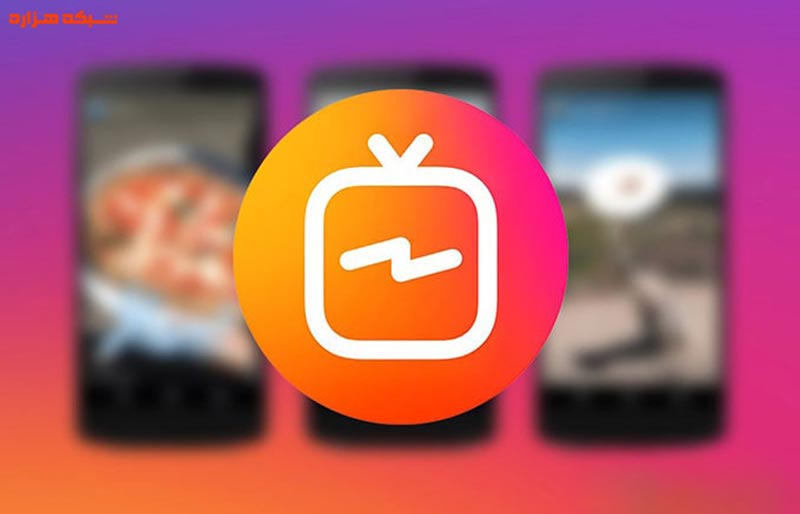
آموزش ویرایش و فشرده سازی ویدیو قبل از انتشار در IGTV اینستاگرام
اگر ویدیو مورد نظر شما با معیارها و محدودیتهای اینستاگرام همخوانی ندارد، باید آن را ویرایش کنید. برنامهها و اپلیکیشنهای مختلفی برای ویرایش و کاهش حجم ویدیو وجود دارد. شما میتوانید با استفاده از این برنامه ویدیو خود را ویرایش کرده و سپس در قالب IGTV منتشر کنید. یکی از مشهورترین و محبوبترین برنامههای ویرایش ویدیو در موبایل برنامه InShot است. این برنامه قابلیتهای زیادی دارد که عبارتند از:
-
قابلیت تریم کردن، برش دادن و چند قسمت کردن ویدیو
-
متصل کردن چند ویدیو به هم
-
افزودن موسیقی، صدای ضبط شده و تنظیم موسیقی در طول فیلم
-
افزودن فیلترها و افکتهای ویدیویی
-
افزودن متن و استیکر به ویدیو
-
افزایش یا کاهش سرعت ویدیو
-
قابلیت تبدیل فرمت ویدیو به MP4
-
افزودن عکس در بین فریمهای ویدیو و ایجاد تصویر کاور
-
چرخاندن ویدیو برای تبدیل ویدئوهای افقی به عمودی
-
تنظیم نسبت ابعاد ویدیو روی مقدار دلخواه
برای دانلود برنامه InShot در گوگل پلی و اپ استور از لینکهای زیر استفاده کنید:
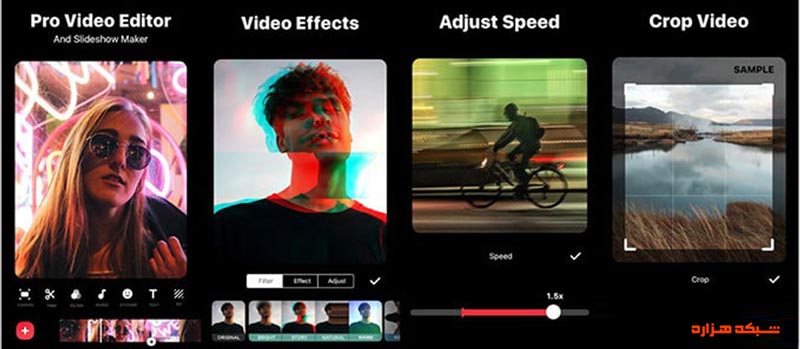
آموزش آپلود فیلم در IGTV اینستاگرام در گوشی و کامپیوتر
برای آپلود ویدئو در IGTV بهتر است ویدئو را از قبل ضبط کرده و ویرایشهای لازم را روی آن انجام دهید. سپس میتوانید از اپلیکیشن اینستاگرام و یا از طریق مرورگر و ورود به سایت اینستاگرام برای آپلود ویدئو اقدام کنید. در ادامه این دو روش را به شما آموزش خواهیم داد:
روش آپلود ویدیو در IGTV گوشی
- آیکون
 را در گوشهی بالا-راست صفحهی اصلی یا فید انتخاب کنید یا به اپلیکیشن IGTV وارد شوید.
را در گوشهی بالا-راست صفحهی اصلی یا فید انتخاب کنید یا به اپلیکیشن IGTV وارد شوید. - گزینه
 را در گوشه بالا-راست صفحه بزنید. در صورتی که از ورژنهای قدیمی اینستاگرام استفاده میکنید، ابتدا وارد کانال IGTV خود شده و سپس آیکون مثبت را انتخاب کنید.
را در گوشه بالا-راست صفحه بزنید. در صورتی که از ورژنهای قدیمی اینستاگرام استفاده میکنید، ابتدا وارد کانال IGTV خود شده و سپس آیکون مثبت را انتخاب کنید. - در صفحه باز شده ویدئوهای موجود در گالری دستگاه نمایش داده میشود. میتوانید به کمک منوی بالای صفحه از ویدئوهای موجود در فولدر تلگرام، دانلود و … دستگاه خود استفاده کنید. همانطور که گفته شد، محدودیتهایی در مورد آپلود ویدئو در IGTV اینستاگرام وجود دارد. به همین دلیل برخی از ویدئوهای شما خاکستری میشوند که به معنای عدم امکان آپلود آنهاست. در هر صورت از بین ویدئوهای مجاز یکی را انتخاب کرده و به مرحله بعد بروید.

آموزش تصویری گذاشتن فیلم طولانی در تلویزیون اینستاگرام - در این مرحله نمایشی از ویدئو IGTV ظاهر میشود که مشخص میکند ویدئو شما به این صورت در اینستاگرام به نمایش در میآید. با انتخاب گزینه Next به مرحله بعد بروید.
- با استفاده از فریمهای ویدئو که در پایین صفحه قرار دارد، یک تصویر کاور برای ویدئو IGTV انتخاب کنید. به جای این کار میتوانید با انتخاب گزینه Add from Camera Roll در آیفون یا گزینه Add from Gallery در اندروید، از تصاویر موجود در گالری هم استفاده کنید. لازم به ذکر است که عکس مورد نظر شما باید با معیارهای گفته شده در قسمت قبل همخوانی داشته باشد. پس از انتخاب عکس کاور گزینه Next را بزنید.
- در این مرحله باید یک عنوان برای ویدئو انتخاب کنید. این عنوان در پایین ویدئو در زمان پخش نمایش داده میشود. به علاوه در صورت تمایل میتوانید توضیحاتی هم درباره ویدئو بنویسید.
- به کمک گزینه Post a Preview میتوانید ویدئو IGTV را به صورت یک پست در حساب کاربری و فید اینستاگرام به اشتراک بگذارید.
- با فعال کردن گزینه Make Visible on Facebook میتوانید ویدئو را در فیسبوک هم به اشتراک بگذارید. اگر اکانت اینستاگرام شما به صفحهی فیسبوکتان متصل باشد، این قسمت به صورت پیشفرض فعال است. در غیر این صورت از همین قسمت میتوانید اطلاعات فیسبوک را وارد کرده و اکانتهای خود را به هم متصل کنید.
- در صورتی که قصد دارید ویدئو سریالی تهیه کنید یا این ویدئو یک قسمت از سریال کانال شماست، گزینه Add to Series را انتخاب کنید.
- در نهایت گزینه Post را بزنید تا ویدئو IGTV آپلود شود.
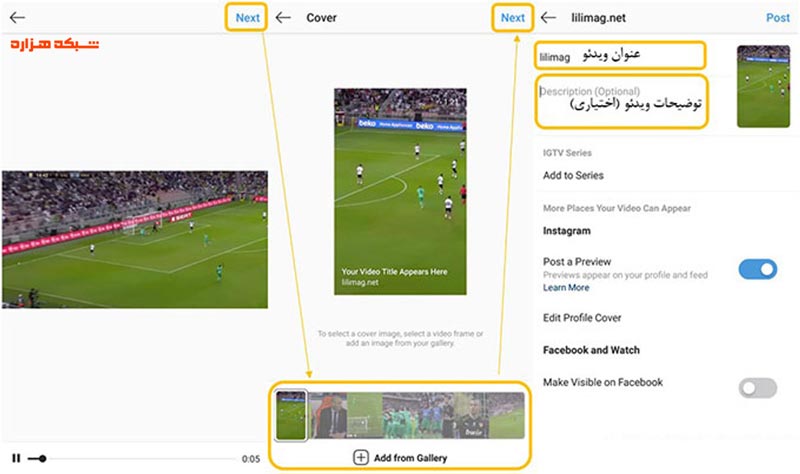
روش آپلود ویدیو در IGTV با کامپیوتر
- از طریق کامپیوتر، مرورگر خود را باز کرده و وارد وبسایت اینستاگرام شوید.
- وارد پروفایل خود شده و روی IGTV کلیک کنید.
- گزینهی Upload را انتخاب کنید.
آموزش گذاشتن فیلم در IGTV با مرورگر - گزینه را بزنید و یک ویدئو انتخاب کنید. میتوانید به کمک کشیدن و انداختن (drag & drop) نیز ویدئو را انتخاب کنید. با این کار ویدئو به صورت اتوماتیک شروع به آپلود شدن میکند.
- پس از انتخاب ویدئو یک فریم از آن به عنوان عکس کاور انتخاب میشود. با استفاده از گزینه Edit در پایین بخش Cover میتوانید یک تصویر از حافظه دستگاه انتخاب کنید.
- در قسمت Details به ویدئوی خود یک عنوان و توضیح اضافه کنید. همچنین شما میتوانید با انتخاب گزینه Post a Preview یک پیشنمایش از ویدئوی خود را به صورت پست در حساب کاربری و فید اینستاگرام ایجاد کنید.
- در قسمت Where Your Video Will Appear با انتخاب گزینه IGTV and Facebook Page میتوانید ویدئو IGTV را در فیسبوک به اشتراک بگذارید. در صورتی که اکانت فیسبوک شما به حساب اینستاگرام متصل نیست، از گزینه Connect Page استفاده کنید.
- در انتها گزینه Post را بزنید.
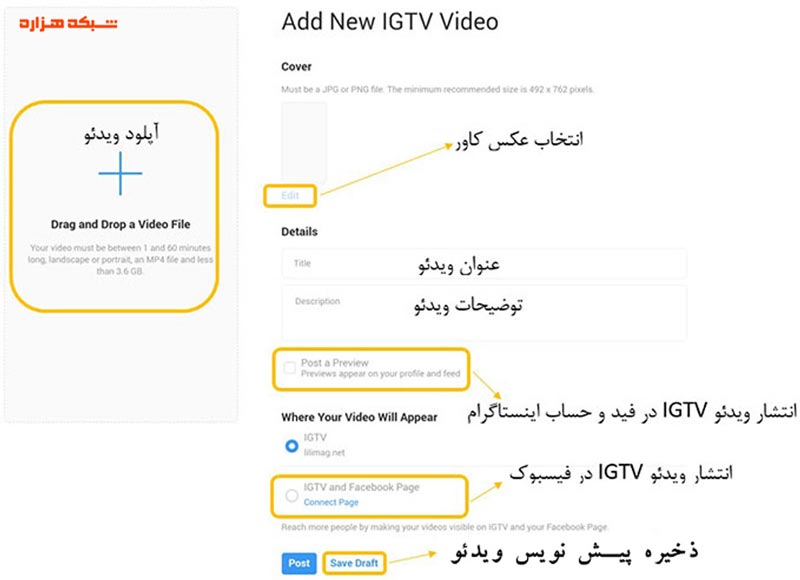
آموزش ساختن ویدئوهای سریالی در IGTV اینستاگرام
قابلیت ویدئو سریالی که در قسمت قبل هم به آن اشاره شد، یک ویژگی جالب و جذاب است که با الهام از پلیلیستهای یوتیوب ایجاد شده است. قابلیت Series یا ویدئوهای سریالی IGTV سبب میشود تا کاربران بتوانند به راحتی برندسازی کرده و با تولید محتوای سریالی و هدفمند، مخاطبان را به مشاهده ویدئوهای بعدی تشویق کنند. برای ایجاد سریال در IGTV باید از اپلیکیشن اینستاگرام استفاده کنید. روش کار به شرح زیر است:
- وارد پلتفرم IGTV شده و از طریق آیکون مثبت یک ویدئو انتخاب کنید.
- مشابه قبل در مراحل جلو رفته و در صفحه مربوط به عنوان و توضیحات ویدئو گزینه Add to Series را انتخاب کنید.
- اگر برای اولین بار است که یک سریال درست میکنید، در مرحله بعدی گزینه Create Your First Series را انتخاب کرده و در مرحله بعد یک عنوان برای سریال خود بنویسید. سپس گزینه تیک را زده تا سریال ایجاد شود.
- در این مرحله سریالی که ایجاد کردید، به صورت پیش فرض انتخاب شده است. در صورت تمایل میتوانید با گزینه New Series یک سریال دیگر ایجاد کنید. پس از انتخاب سریال گزینه Done را انتخاب کنید.
- در نهایت عنوان سریال و قسمت آن در بخش IGTV Series ظاهر میشود. گزینه Post را انتخاب کنید تا ویدئو آپلود شود.
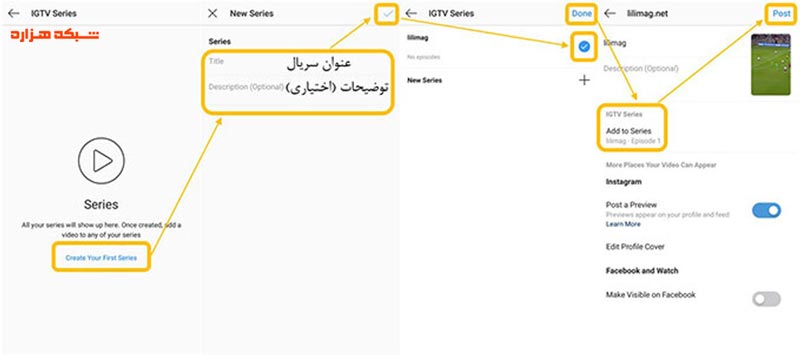
چگونه ویدیو IGTV را در قالب پست منتشر کنیم؟
برای انتشار ویدئو IGTV در قالب پست، تنها کافیست در زمان آپلود کردن ویدئو و قبل از انتخاب گزینه Post، گزینه Post a Preview را فعال کنید. این کار هم در اپلیکیشن اینستاگرام و هم از طریق وبسایت اینستاگرام امکان پذیر است.
پس از این که ویدئو IGTV منتشر شد، یک پیشنمایش یک دقیقهای از آن در پستهای حساب کاربری ایجاد میشود. وقتی پیشنمایش ویدئو تمام میشود، ویدئو متوقف شده و بینندگان آن میتوانند با انتخاب گزینهی Keep Watching ویدئوی اصلی و کامل را در کانال شما مشاهده کنند. به علاوه در زمان ورود به پست یک گزینه با عنوان Watch IGTV Video در پایین ویدئو نمایش داده میشود که کاربران با انتخاب آن میتوانند ویدئو را در پلتفرم IGTV مشاهده کنند.
برای انتشار ویدئو IGTV در قالب پست به موارد زیر توجه کنید:
- شما در زمان انتشار ویدئو IGTV، یک عنوان (Title) و یک توضیح (Description) برای آن مینویسید. اما در پیش نمایش IGTV فقط عنوان ویدئو نمایش داده میشود. در واقع قسمت توضیحات فقط در زمان مشاهده ویدئو در پلتفرم IGTV قابل مشاهده است.
- در زمان انتشار ویدئو میتوانید به کمک گزینه Edit Profile Cover و نحوه نمایش تصویر کاور ویدئو در پست اینستاگرام را تنظیم کنید.
- در صورتی که ویدئو عمودی باشد، در پریویو به صورت کراپ شده نمایش داده میشود. در این شرایط میتوانید به کمک گزینه Edit Preview نحوه نمایش آن را تنظیم کنید. اگر ویدئو افقی باشد، ویدئو بدون هیچ مشکلی و به صورت کامل نمایش داده میشود. در این حالت گزینه Edit Preview در مرحله نوشتن عنوان و توضیحات نمایش داده نمیشود.
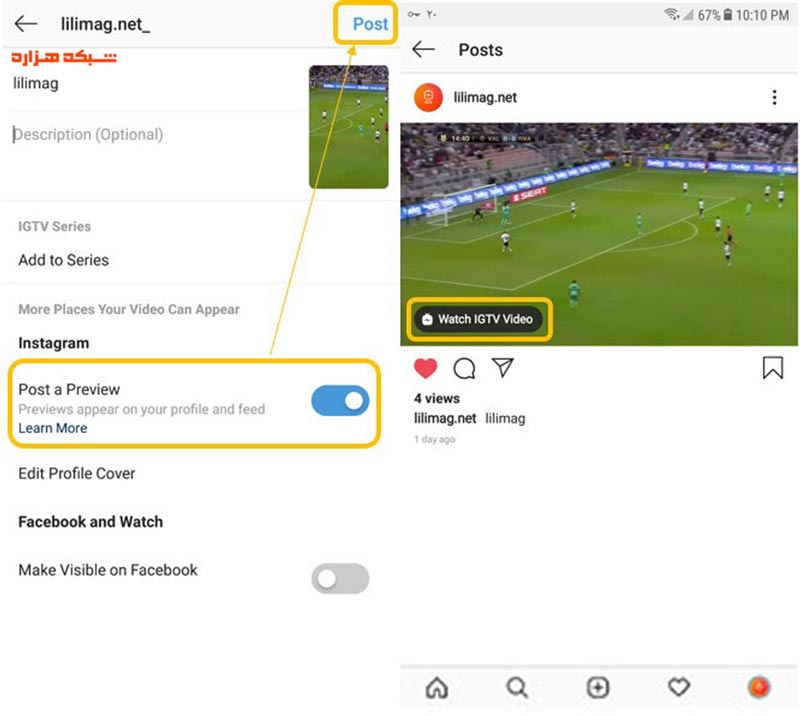
نحوه ویرایش و حذف پیش نمایش پس از انتشار ویدیو IGTV در قالب پست
پس از انتشار ویدئو IGTV در قالب پست، شما میتوانید آن را ویرایش کرده و یا از فید اینستاگرام و حساب کاربری خود حذف کنید. لازم به ذکر است حذف کردن پیشنمایش تاثیری روی ویدئوی اصلی در IGTV ندارد. همچنین پس از پاک کردن پست پریویو، امکان بازگرداندن آن وجود ندارد. در این شرایط ویدئو شما فقط در کانال IGTV نمایش داده میشود.
برای حذف پست IGTV مراحل زیر را دنبال کنید:
- وارد اپلیکیشن اینستاگرام شده و از قسمت پستهای خود ویدئو پریویو IGTV را انتخاب کنید.
- آیکون سه نقطه در گوشه بالا-راست ویدئو را انتخاب کنید.
- در پنجره باز شده گزینه Remove Preview را انتخاب کنید. (در صورت تمایل میتوانید با انتخاب گزینه Edit Preview عنوان و توضیحات ویدئو را ویرایش کرده یا آن را به یک سریال اضافه کنید.)
- در پنجره بعد گزینه Remove را انتخاب کنید تا پست پاک شود.
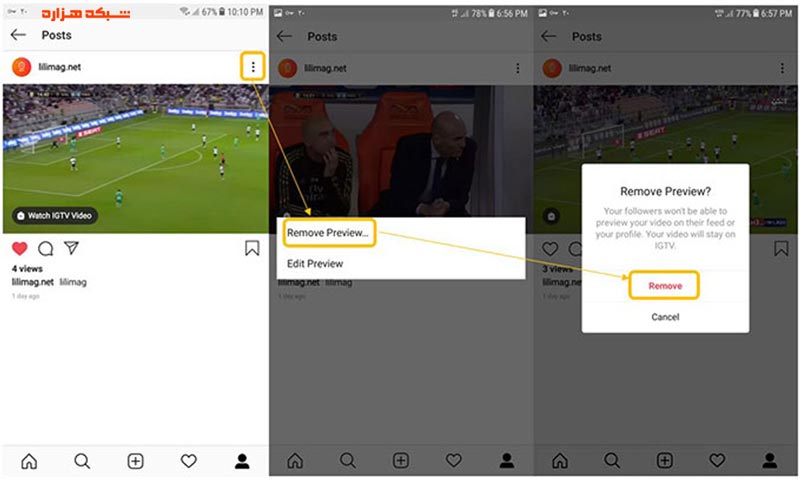
چطور یک درفت یا پیشنویس از ویدئو IGTV اینستاگرام درست کنیم؟
ایجاد دِرَفت یا پیشنویس برای ویدئوهای IGTV یک امکان مناسب برای سنجش و بررسی بیشتر ویدئو قبل از انتشار آن است. در حال حاضر شما تنها به وسیلهی مرورگر و مراجعه به وبسایت اینستاگرام امکان تهیهی درفت یا پیشنویس از ویدئوی خود در IGTV را دارید. برای این کار در قسمت انتشار ویدئو به جای گزینهی Post، گزینهی Save Draft را انتخاب کنید تا یک پیشنویس از ویدئوی شما ذخیره شود. به علاوه برای دسترسی به درفتهای خود مراحل زیر را اجرا کنید:
- از طریق کامپیوتر، مرورگر خود را باز کرده و وارد وبسایت اینستاگرام شوید.
- وارد پروفایل خود شده و سپس به قسمت IGTV بروید. در ادامه گزینه View Drafts را انتخاب کنید تا وارد ویدئوهای درفت شوید.
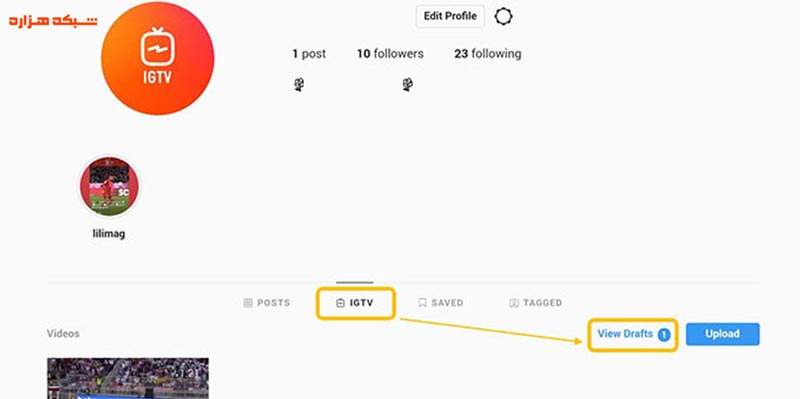
نحوه گذاشتن ای جی تی وی در اینستاگرام به صورت درفت - برای پاک کردن ویدئو درفت روی آن کلیک کرده و سپس گزینه Deleteرا انتخاب کنید. به علاوه برای ویرایش و انتشار ویدئو درفت در همین قسمت گزینه Edit Video را انتخاب کنید. در صفحه جدید میتوانید عنوان و توضیحات ویدئو را تغییر داده و در نهایت گزینه Post را انتخاب کنید تا ویدئو منتشر شود.
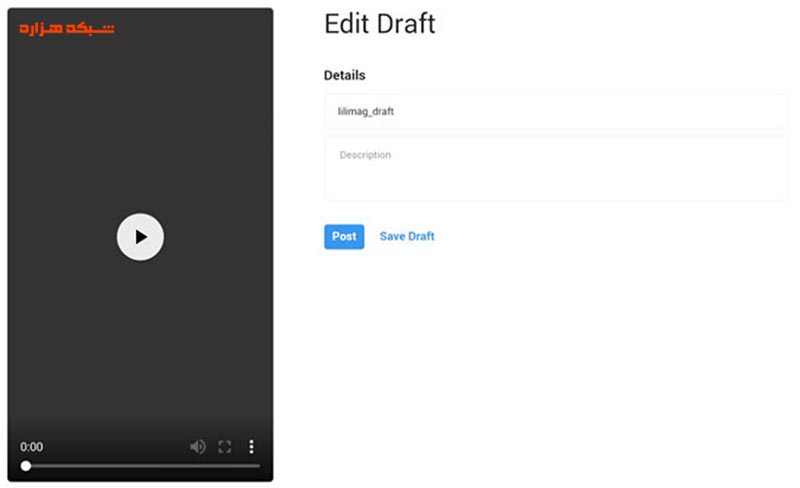
آیا امکان ویرایش یا حذف IGTV در اینستاگرام وجود دارد؟
ممکن است شما تمایل داشته باشید تا ویدئوهای قدیمی خود در IGTV اینستاگرام را ویرایش کرده یا آنها را حذف کنید. این امکان در این اپلیکشن پیشبینی شدهاست و شما میتوانید عنوان و توضیحات ویدئوی خود را ویرایش کنید. برای اجرای این کار از روش زیر استفاده کنید:
- وارد کانال IGTV خود شوید. میتوانید این کار را از طریق آیکون
 در گوشه بالا-راست صفحه فید یا پروفایل خود انجام دهید.
در گوشه بالا-راست صفحه فید یا پروفایل خود انجام دهید. - ویدئوی مورد نظر را انتخاب کنید.
- گزینه
 در آیفون یا گزینه
در آیفون یا گزینه  در اندروید را انتخاب کنید. سپس گزینه Edit را بزنید.
در اندروید را انتخاب کنید. سپس گزینه Edit را بزنید. - در این مرحله میتوانید عنوان و توضیحات ویدئو را ویرایش کرده یا آن را به یکی از سریالهای IGTV خود اضافه کنید. پس از اعمال تغییرات روی عنوان و توضیحات ویدئو، گزینه Done در آیفون یا گزینه
 در اندروید را انتخاب کنید. اگر قصد دارید ویدئو IGTV را حذف کنید، گزینه Delete را انتخاب کرده و در پنجره باز شده دوباره Delete را بزنید.
در اندروید را انتخاب کنید. اگر قصد دارید ویدئو IGTV را حذف کنید، گزینه Delete را انتخاب کرده و در پنجره باز شده دوباره Delete را بزنید.
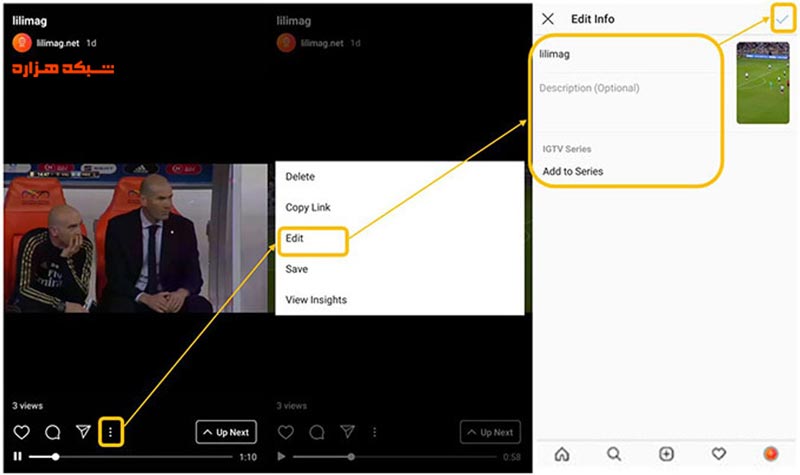
چطور کامنت ها و لایک های ویدیو IGTV اینستاگرام را ببینیم؟
وقتی شما یک ویدئو در کانال IGTV اینستاگرام آپلود میکنید، میتوانید کامنتها، لایکها، تعداد مشاهدات، متوسط زمان دیده شده از ویدئو و نمودار نگهداری مخاطب را برای آن ببینید. این ویژگی سبب میشود تا اینفلوئنسرها و گروههای تبلیغاتی بتوانند میزان بازدید و علاقهمندی مخاطب به ویدئوهای خود را تحلیل کرده و در آینده از آن استفاده کنید. البته تعداد لایکها، کامنتها و تعداد بینندگان برای همهی افرادی که ویدئوی شما را میبینند، کاملا مشابه پستهای صفحهی اصلی اینستاگرام قابل مشاهده است. اما متوسط زمان دیده شده از ویدئو و نمودار نگهداری مخاطب فقط برای شما قابل مشاهده است. به این ویژگی IGTV اینستاگرام Insights گفته میشود.
برای دسترسی به این ویژگی مراحل زیر را دنبال کنید:
- ویدئوی مورد نظر را در کانالتان باز کنید.
- گزینهی سه نقطهی افقی (
 ) در آیفون یا سه نقطهی عمودی (
) در آیفون یا سه نقطهی عمودی ( ) در اندروید را در پایین ویدئو انتخاب کنید.
) در اندروید را در پایین ویدئو انتخاب کنید. - گزینهی View Insights را انتخاب کنید.
با این کار یک تب به نام Insights شامل اطلاعاتی مفید درباره میزان بازدید از ویدئو باز میشود. اطلاعات موجود در این تب عبارتند از:
- بخش Engagement شامل تعداد بازدیدها، لایکها و کامنتها
- بخش Audience Retention شامل متوسط زمان دیده شده از ویدئو توسط کاربران و همچنین نمودار نگهداری مخاطب که نشان دهنده میزان زمان مشاهده شده از ویدئو توسط کاربران است. در نمودار نگهداری مخاطب مشخص میشود که چه درصدی از کاربران، تا چه زمانی از ویدئو را مشاهده کردهاند. اگر درصد زیادی از کاربران در ابتدای ویدئو از آن خارج شدهاند، نشان میدهد که ویدئوی شما جذابیت لازم را نداشتهاست!
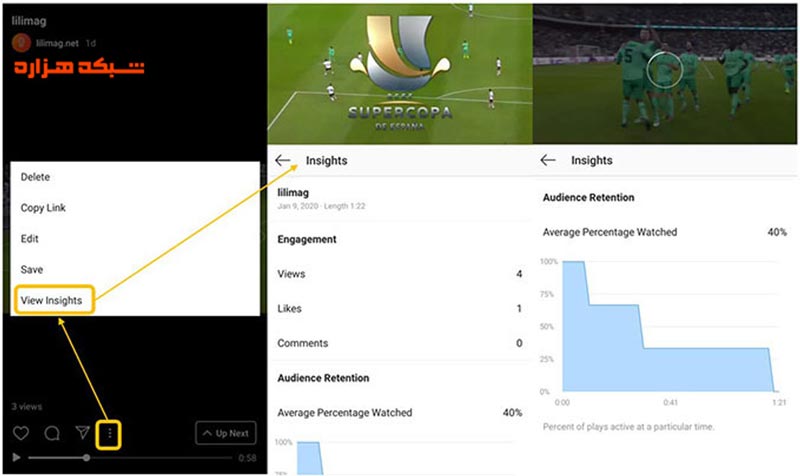
سوالات متداول درباره IGTV اینستاگرام
هر اکانت می تواند چند کانال IGTV اینستاگرام داشته باشد؟
کانال IGTV در واقع بخشی از اکانت اینستاگرام شماست. به همین دلیل برای هر حساب کاربری تنها یک کانال IGTV تعریف میشود. البته شما میتوانید از طریق اپلیکیشن IGTV یک اکانت جداگانه با حساب اینستاگرام خود بسازید که فقط برای IGTV قابل استفاده است.
آیا امکان حذف کانال IGTV اینستاگرام وجود دارد؟
خیر. کانال IGTV جزئی از حساب کاربری شماست به که به محض آپلود اولین ویدئو ساخته میشود.
برای قطع کردن نوتیف IGTV اینستاگرام چه کار کنیم؟
برای قطع کردن نوتیفیکشن کانال IGTV روش زیر را دنبال کنید:
- وارد حساب کاربری خود شوید.
- آیکون سه خط در گوشه بالا-راست صفحه را انتخاب کنید.
- در قسمت پایین منوی باز شده آیکون چرخدنده یا Settings را انتخاب کنید.
- در منوی تنظیمات به بخش Notifications وارد شوید.
- وارد قسمت Live and IGTV شوید.
- در قسمت IGTV Video Uploads گزینه Off را فعال کنید.
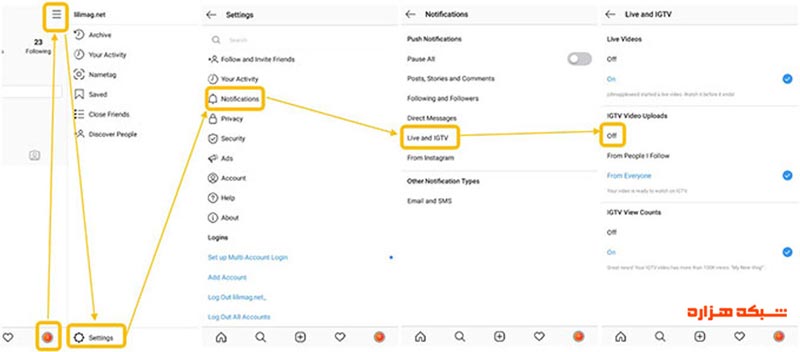
آیا با حذف اکانت اینستاگرام کانال IGTV پاک میشود؟
بله. اگر اکانت اینستاگرام خود را پاک کنید، کانال IGTV شما هم پاک میشود. در صورتی که در اپلیکیشن IGTV و مستقل از حساب اینستاگرام خود اکانتی ایجاد کرده باشید، با حذف اکانت اینستاگرام مشکلی برای اکانتتان در IGTV ایجاد نمیشود.
چه کسانی میتوانند ویدئوهای من در IGTV اینستاگرام را ببینند؟
کانال IGTV اینستاگرام از تنظیمات حریم خصوصی (Privacy Settings) حساب کاربری تبعیت میکند. یعنی اگر حساب شما خصوصی است، کانال IGTV هم از همین وضعیت امنیتی تبعیت میکند. بنابراین:
- برای اکانتهای خصوصی: فقط دنبالکنندگان تایید شده میتوانند کانال IGTV و ویدئوهای شما را ببینند.
- برای اکانتهای عمومی: تمام کاربران اینستاگرام میتوانند کانال و ویدئوهای IGTV شما را مشاهده کنند.
اگر نمیخواهید کاربر خاصی ویدئوها و کانال شما را در اینستاگرام ببیند، میتوانید او را بلاک کنید. این کار مشابه بلاک کردن عادی انجام میشود.
آیا میتوان ویدئو IGTV را در استوری یا هایلایت هم منتشر کرد؟
خیر. در حال حاضر شما میتوانید ویدئو IGTV را فقط در قالب پیشنمایش حداکثر یک دقیقهای و در یک پست از حساب کاربری خود منشتر کنید. البته میتوانید فیلم را به صورت جداگانه استوری و هایلایت کنید. همچنین همانطور که در بخشهای قبل از نظر گذراندید، میتوانید ویدئو IGTV سایر کاربران را در قالب استوری یا هایلایت منشتر کنید.
چگونه مشکل آپلود نشدن فیلم در IGTV اینستاگرام را حل کنیم؟
در مواردی ممکن است در زمان آپلود ویدئو در IGTV اینستاگرام مشاهده کنید که درصد آپلود پیشرفتی نداشته و متوقف شده است. در این موارد ابتدا کمی صبر کنید. زیرا سرعت آپلود نسبت به دانلود کمتر است و ممکن است ویدئو پس از چند دقیقه آپلود شود. اما اگر یقین دارید که فرآیند آپلود ویدئو مختل شده است، از اپلیکیشن اینستاگرام خارج شده و به تنظیمات دستگاه بروید. در ادامه وارد Apps یا App Manager شده و اپلیکیشن اینستاگرام را انتخاب کنید. سپس ابتدا به کمک clear cache کش برنامه را پاک کرده و سپس گزینه force stop را بزنید. اکنون دوباره وارد اپلیکیشن اینستاگرام شده و ویدئو را مجددا آپلود کنید.
چه مقدار حجم برای تماشای IGTV لازم است؟
به طور کلی استفاده از IGTV اینستاگرام حجم زیادی از اینترنت شما را مصرف میکند. این موضوع شاید مهمترین اشکال این پلتفرم باشد. به همین دلیل توصیه میکنیم برای مشاهده ویدئوها ترجیحا به جای ورود به پلتفرم IGTV، از پیش نمایشهای موجود در فید اینستاگرام استفاده کنید. به علاوه شما میتوانید با مراجعه به حساب کاربری دنبال شوندگانتان به راحتی از آخرین ویدئوهای کانال آنها مطلع شوید.
IGTV چگونه تعداد تماشاگران یک ویدیو را محاسبه میکند؟
IGTV برای محاسبه تعداد تماشاگران یک ویدئو و تکمیل اطلاعات بخش Insights از تکنیکی مشابه یوتیوب استفاده میکند. بر این اساس اگر فردی حداقل ۳ ثانیه از یک ویدیو IGTV را مشاهده کند، جز آمار بینندگان ویدئو محسوب میشود.
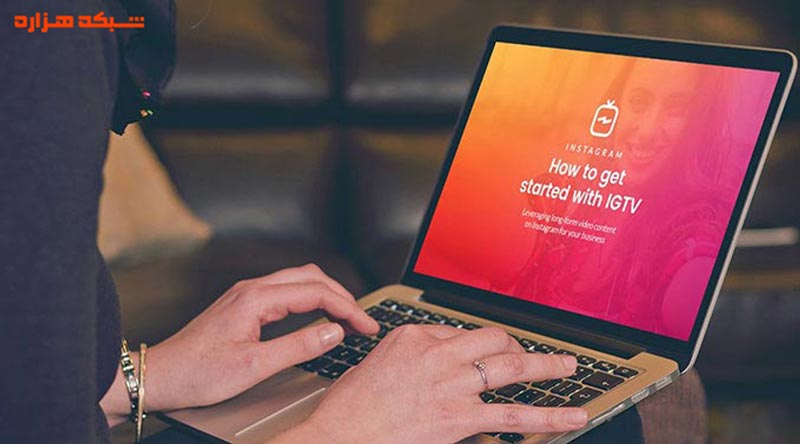
کسب درآمد از IGTV اینستاگرام
اینستاگرام با فراهم کردن پلتفرم IGTV فرصتهای زیادی را برای کسب درآمد آماده کرده است. قطعا قالب ویدئو و تولید محتوای ویدیویی یک ابزار کارآمد برای تبلیغات، آموزش و همچنین جذب دنبالکننده بیشتر است. به علاوه بر خلاف بستر ویدیویی یوتیوب، اینستاگرام تا به امروز از خطر فیلترینگ دور بوده است و به همین دلیل کاربران ایرانی تمایل بیشتری به استفاده از آن دارند. همین پتانسیل بالای اینستاگرام باعث شده است تا احتمالا شما هم به دنبال روشهایی برای جذب یا خرید فالوور باشید و از این طریق درآمدی برای خود کسب کنید. با ارائه بستر IGTV یک امکان عالی در اختیار شما قرار گرفته است که شما را از خرید فالوور و افزایش غیرواقعی بازدیدکنندگان بی نیاز میکند. شما میتوانید با تولید محتواهای ویدیویی جالب و کاربردی افراد بسیاری را به سمت خود جلب کرده و رفته رفته تعداد دنبالکنندگان خود را افزایش دهید.
برای این که بتوانید ویدیو IGTV بهتری تولید کرده و با آن دنبال کننده جذب کنید به نکات زیر توجه کنید:
-
استفاده از کپشن مناسب تاثیر زیادی در ترغیب کاربران به دیدن ویدیو IGTV دارد.
-
ویدیو IGTV را از قبل ضبط کرده و خودتان چند مرتبه آن را ببینید تا مشکلی نداشته باشد.
-
ویدیو IGTV را به صورت عمودی ضبط کنید. زیرا محیط اینستاگرام عمودی است و در نتیجه مشاهده ویدیوی عمودی برای کاربران راحتتر است.
-
ویدیو IGTV در اکسپلور اینستاگرام دیده نمیشود. به همین دلیل اگر بتوانید محتوای مناسب و کاربردی تولید کنید، قطعا کاربران به سمت شما جذب شده و بعدها مستقیما به کانال IGTV شما مراجعه میکنند.
-
اگر ویدیو طولانی است، هر چند دقیقه یکبار خلاصهای از موضوعات ادامه ویدیو برای مخاطب بیان کنید. این کار نوعی احترام به وقت مخاطب است!
-
اگر قصد تبلیغ کسبوکار یا برند خود را دارید، حتما در طول ویدیو در مورد آن صحبت کنید.
-
در طول ویدیو مخاطب از مخاطب بخواهید تا ویدیو IGTV شما را از طریق دایرکت، استوری یا هایلایت با دیگران به اشتراک بگذارد.
-
از قابلیت تولید ویدیوهای سریالی استفاده کنید. با این کار میتوانید مخاطب را به دیدن قسمت بعدی ویدیو خود ترغیب کنید.
-
در استوری خود ویدیو IGTV را تبلیغ کنید. این کار دنبالکنندگان را به دیدن ویدیو جلب میکند.

سخن پایانی درباره IGTV اینستاگرام
در این مقاله تلاش کردیم تا تمام ترفندهای تلویزین اینستاگرام را به شما آموزش داده و شما را با زوایای مختلف آن آشنا کنیم. مشخص است که پلتفرم IGTV یک ابزار در حال رشد است که با گذشت زمان و برطرف شدن اشکالات کاربران بیشتری را به خود جلب خواهد کرد.
